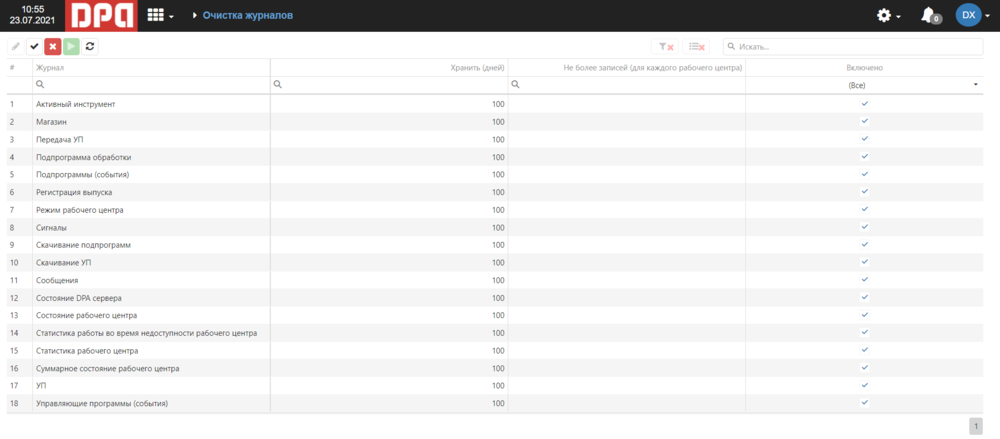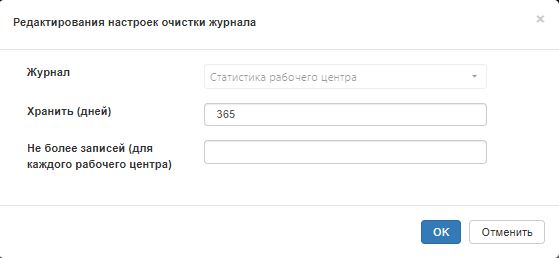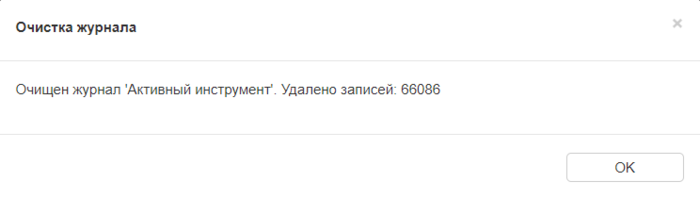Настройка системы: различия между версиями
| Строка 6: | Строка 6: | ||
==Хранение данных== | ==Хранение данных== | ||
==Система== | ==Система== | ||
| − | + | ==Задания== | |
| + | ==Оператор== | ||
| + | ==Фильтрация причин== | ||
| + | ==Мастер== | ||
=Безопасность= | =Безопасность= | ||
Меню настройки [[File:Settings.png | 20px]]-> Безопасность [[File:Security.PNG | 25px]] | Меню настройки [[File:Settings.png | 20px]]-> Безопасность [[File:Security.PNG | 25px]] | ||
Версия 04:50, 7 сентября 2021
Содержание
Настройки системы
Меню настройки ![]() -> Настройки системы
-> Настройки системы
Интеграция
Учет простоев
Отклонения от нормы выполнения
Хранение данных
Система
Задания
Оператор
Фильтрация причин
Мастер
Безопасность
Меню настройки ![]() -> Безопасность
-> Безопасность
Шаблоны отчетов Excel
Меню настройки ![]() -> Шаблоны отчетов
-> Шаблоны отчетов
Очистка журналов
Модуль очистка журналов позволяет регулировать объем памяти, занимаемой машинными данными за счет настройки периодической автоматической очистки таблиц и/или файлов индикаторов. В случае, если вы выполняете резервное копирование данных системы (ссылка), рекомендуем синхронизировать периодичность этих процессов во избежание потери данных.
Перейдите: Меню настройки ![]() -> Очистка журналов
-> Очистка журналов
Модуль позволяет работать с данными хранящимися в таблицах базы данных и файлами индикаторов, хранящимися в файловой системе.
Каждый день в 2:00 PM по времени сервера система автоматически выполняет проверку условий очистки журнала/файла и инициирует безвозвратное(!) удаление данных. Удаление данных производится с заданной периодичностью или по достижению таблицы/файла определенного размера.
При первом входе в модуль вы можете увидеть настройка очистки журналов по умолчанию.
Для изменения настроек выберите хранимый параметр и выберите пункт меню (главного или контекстного) "Редактировать"
Отредактируйте настройки и нажмите "Ok".
Если вам необходимо отключить очистку отдельного журнала/индикатора, выберите хранимый параметр, а затем пункт меню "Деактивировать", подтвердите ввод. Для возобновления очистки воспользуйтесь кнопкой "Активировать".
Для данных, хранимых в таблицах БД доступен ручной запуск механизма очистки: выберите хранимый параметр, а затем пункт меню "Запустить очистку". Данные отвечающие условия проверки будут удалены.